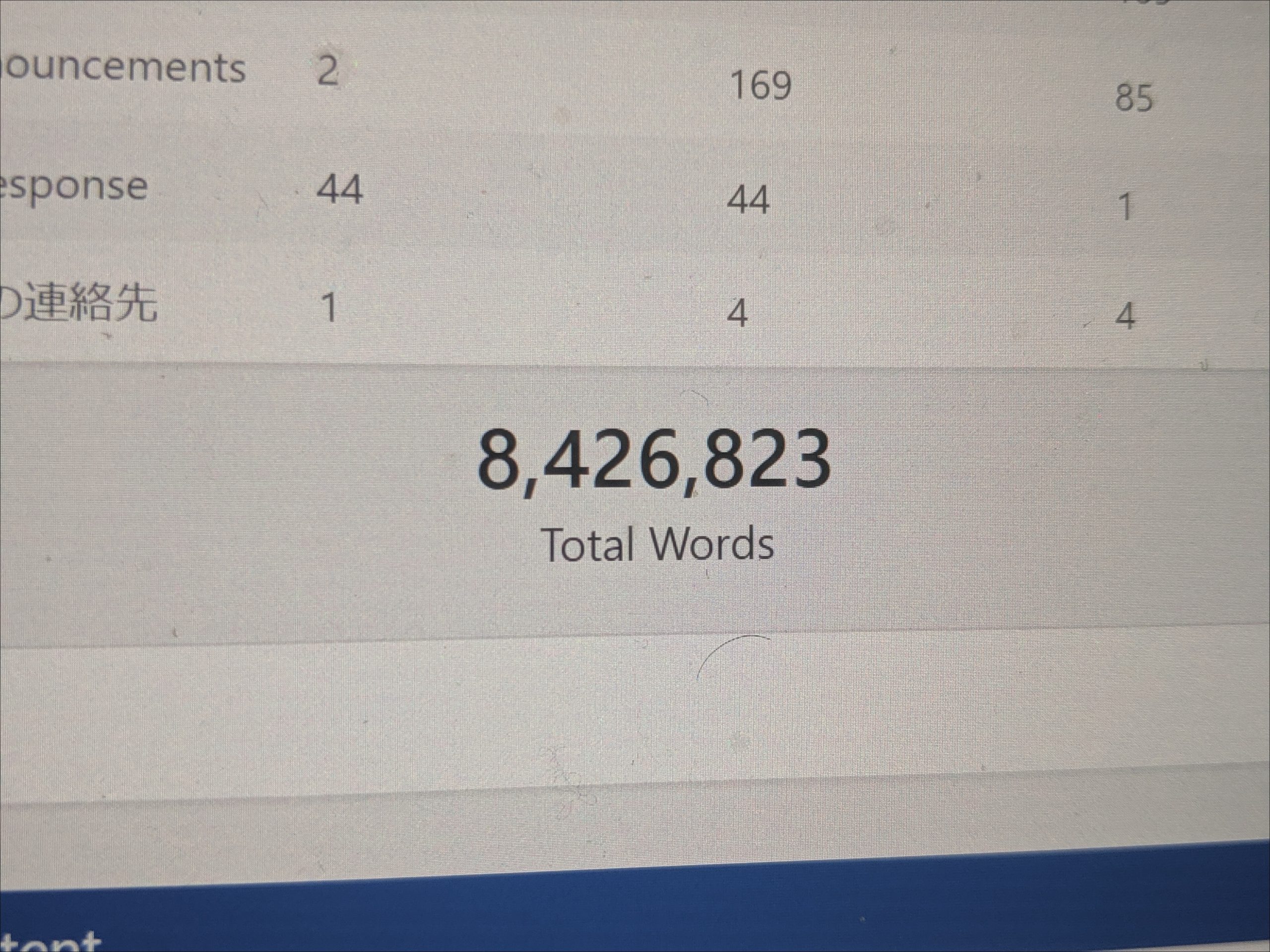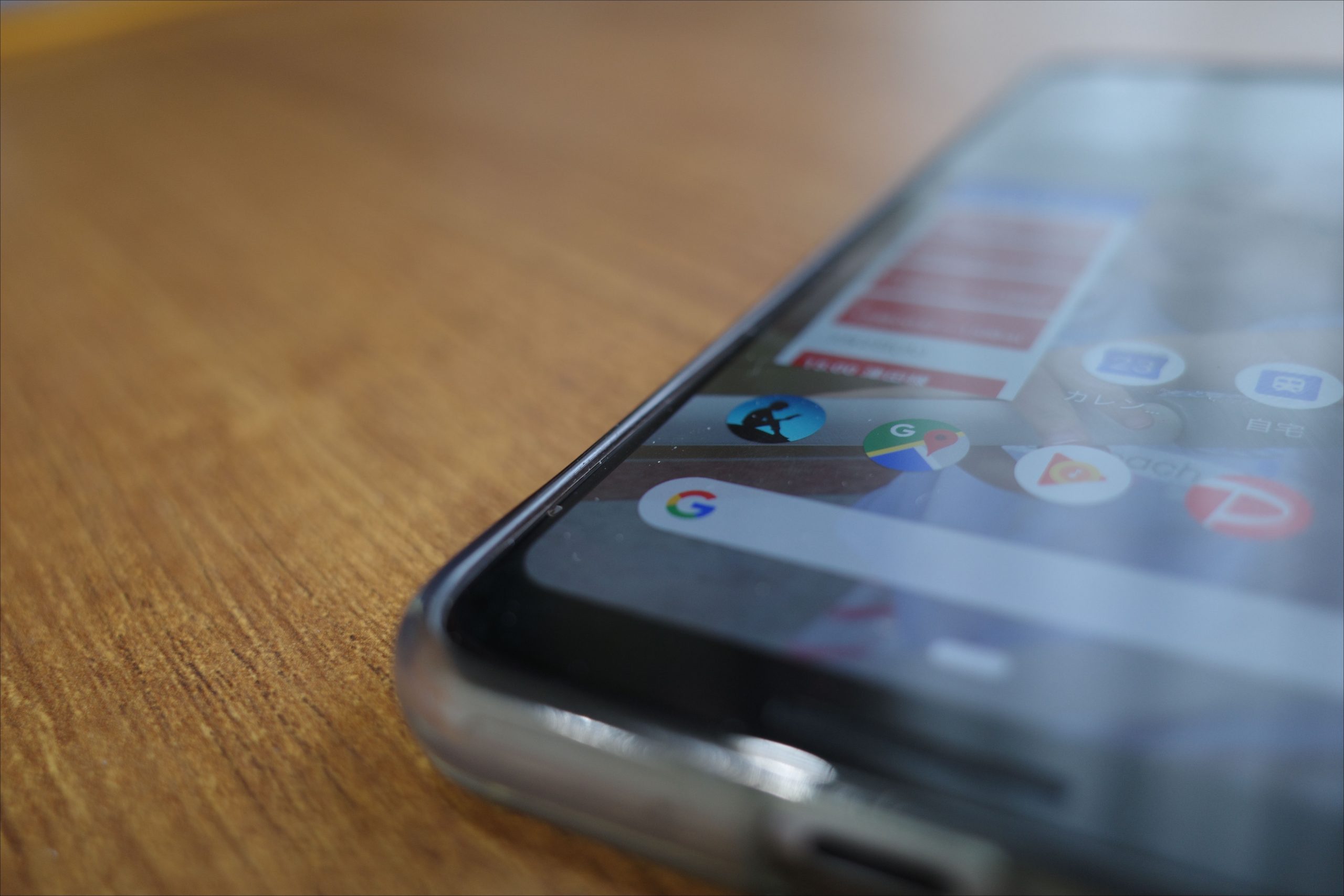音声認識入力は、長文、本の執筆でも使えるのかどうか。
私の考えや実験結果をまとめてみました。
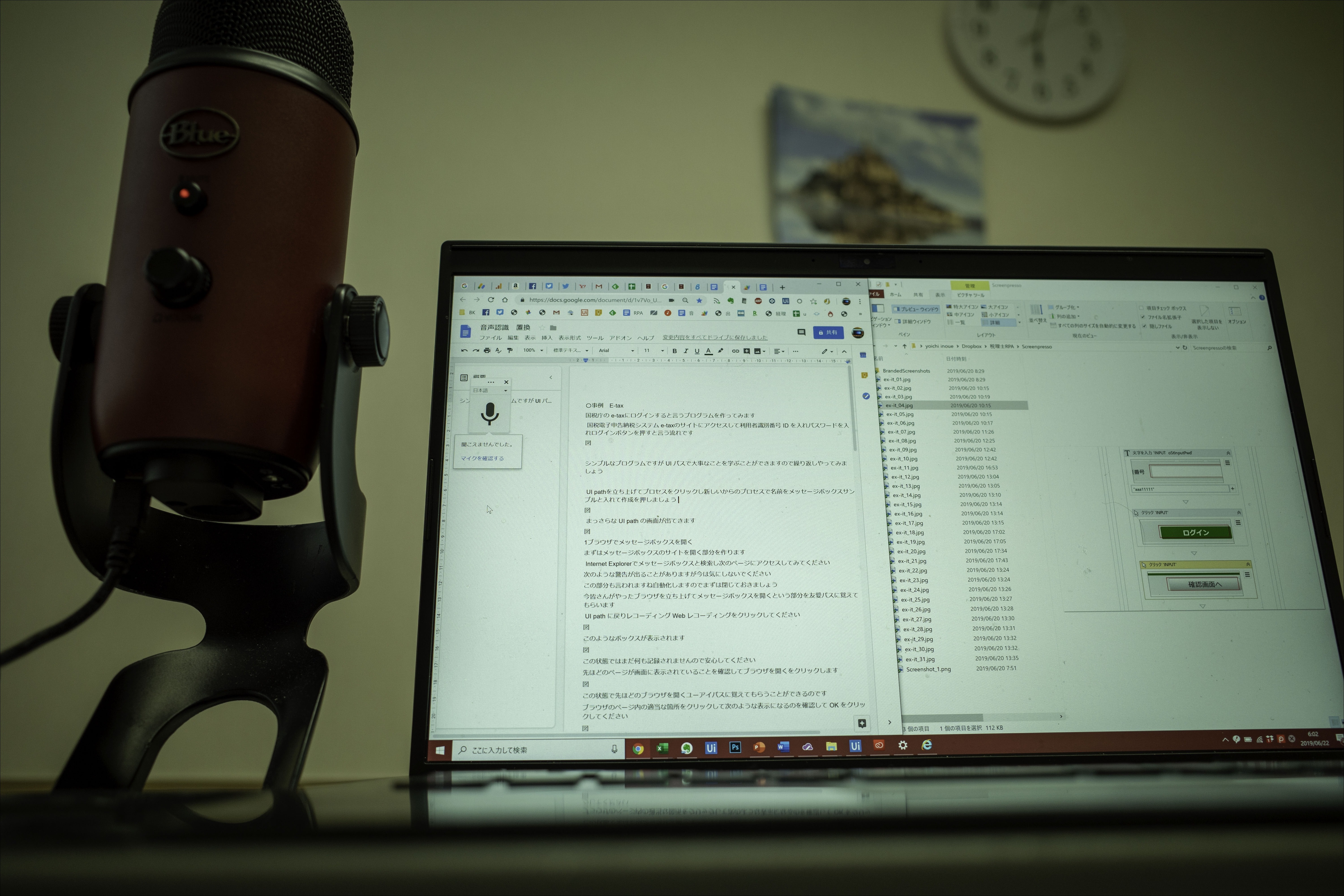 ※音声認識入力で本を書いているところ RICHO GRⅢ
※音声認識入力で本を書いているところ RICHO GRⅢ
本を書くのに使っているツール
本を書くにも PC を使う時代。
自分が筆が遅いのを棚に上げて、いろんなツールを試してきました.。
昔はWord一辺倒でした。
Macをメインに使っていた時代に、Scrivener(スクリブナー)というソフトを見つけ、長らくそれを使っていた時期があります。
本でいえば 、
ひとり税理士の IT 仕事術
AI 時代のひとり税理士
新版そのまま使える経理&会計のための Excel 入門。
そして、今書いている本のうちの1冊は、Scrivener(スクリブナー)で書きました。
こういったソフトで Windows 版、 Mac 版 、iPhone 版、 iPad 版とはあり、1つの項目に集中して書きやすいのが特徴です。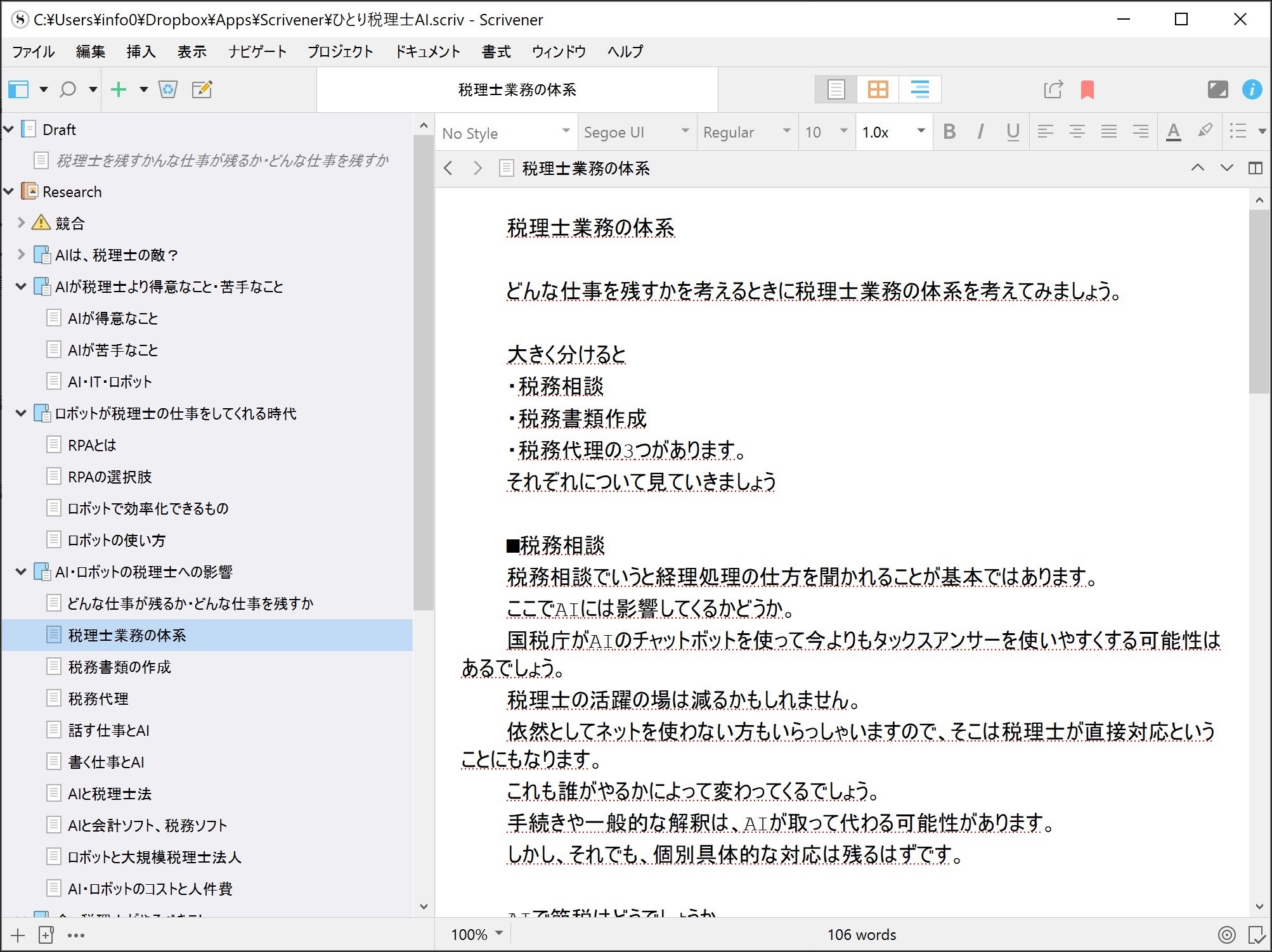
ただ、画像を挿入したりするのはちょっとやりにくい部分があり、 Windows 版は長らくベータ版の提供でしかなく メイン PC を Windows に変えたこともきっかけとなり 、Word に戻ってきました。
同時期に音声認識入力での本執筆にも挑戦しています 。
今書いてる本のうちの1冊は、完全に音声認識入力で書いているところです。
『 AI 時代のひとり税理士』も iPhone の音声認識入力で一通り書きましたが、今のやり方ではなかったため、うまくいかず結果的にScrivenerで加筆修正を大幅にしています。
今のやり方だと、音声認識入力の精度も飛躍的に上がり、十分書けるのです。
この記事もそうやって書いています。
今のやり方はこちらの記事に書いてあるとおりです。
GAS正規表現置換で、Googleドキュメント音声認識入力のデメリットを補う方法 | EX-IT
・ PC の Google ドキュメントに、マイク Yeti で音声認識入力
・改行は Enter キーでテキストを見ながらその都度入力
・プログラム(グーグルアップススクリプト)で読点(。)をつけ、変換ミスを修正、自分好みに補正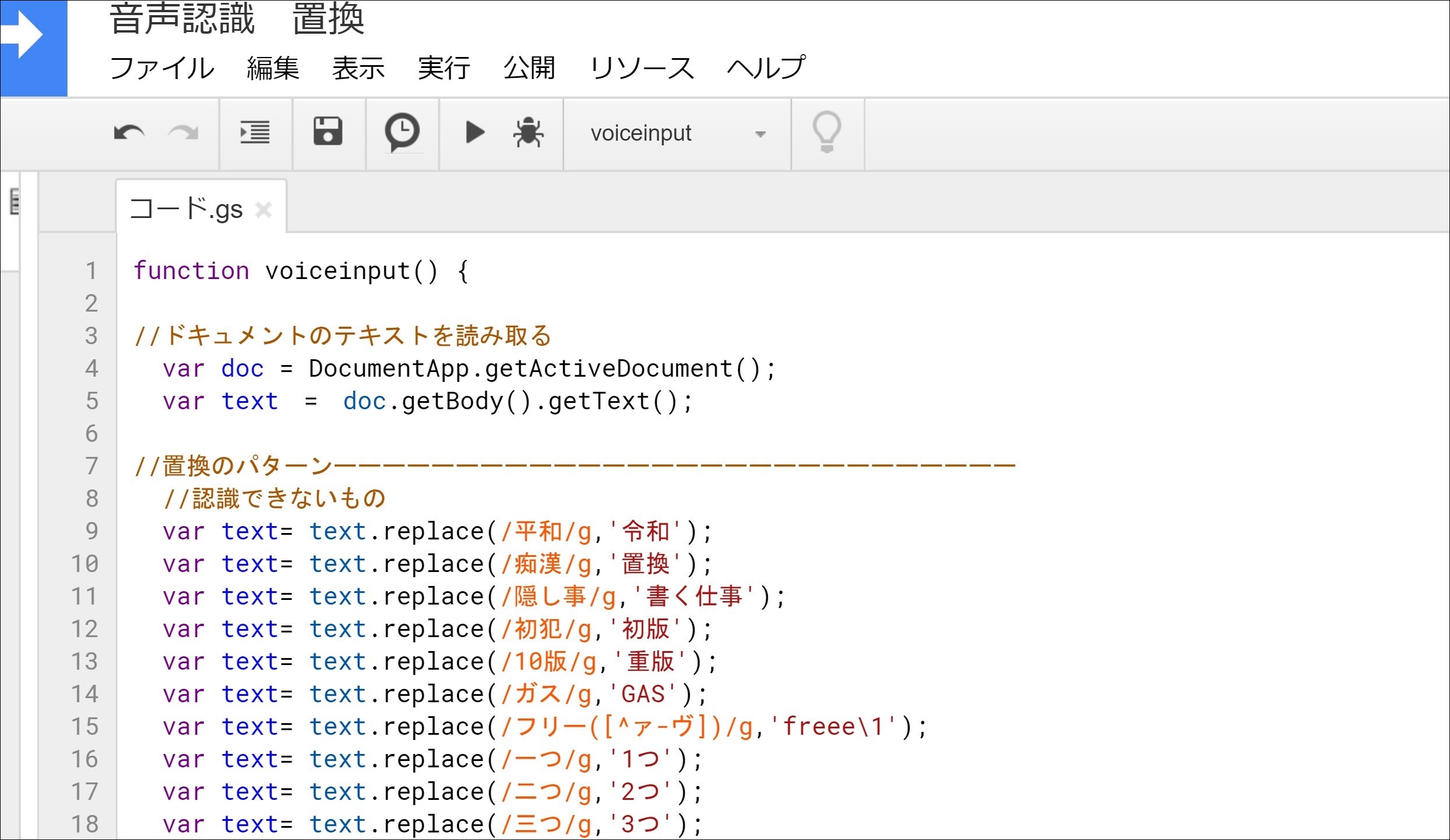
・ Word に貼り付けて確認しながら修正
というようにやっています。
プログラムを使って修正することで、読点(。)の問題(Googleドキュメントは。が入らない)が解決し、修正の手間や労力がかなり減りました。
日々、このプログラムは修正しているので、精度は日に日に高くなっています。
ただ、他にもデメリットがあるのも事実です。
音声認識入力で本を書くデメリット
音声認識入力で本を書く場合、図や画像をどうするかという問題があります。
しゃべって入力しているときに、図や画像を入れることはできません。
ただ、これは割り切って、
・音声認識入力をしながら図が入るところには、「図」と入れておき、後で図をつくる
・先に図をつくって図を見ながら音声認識入力して、図が入るところには、「図」と入れる
という方法にしています。
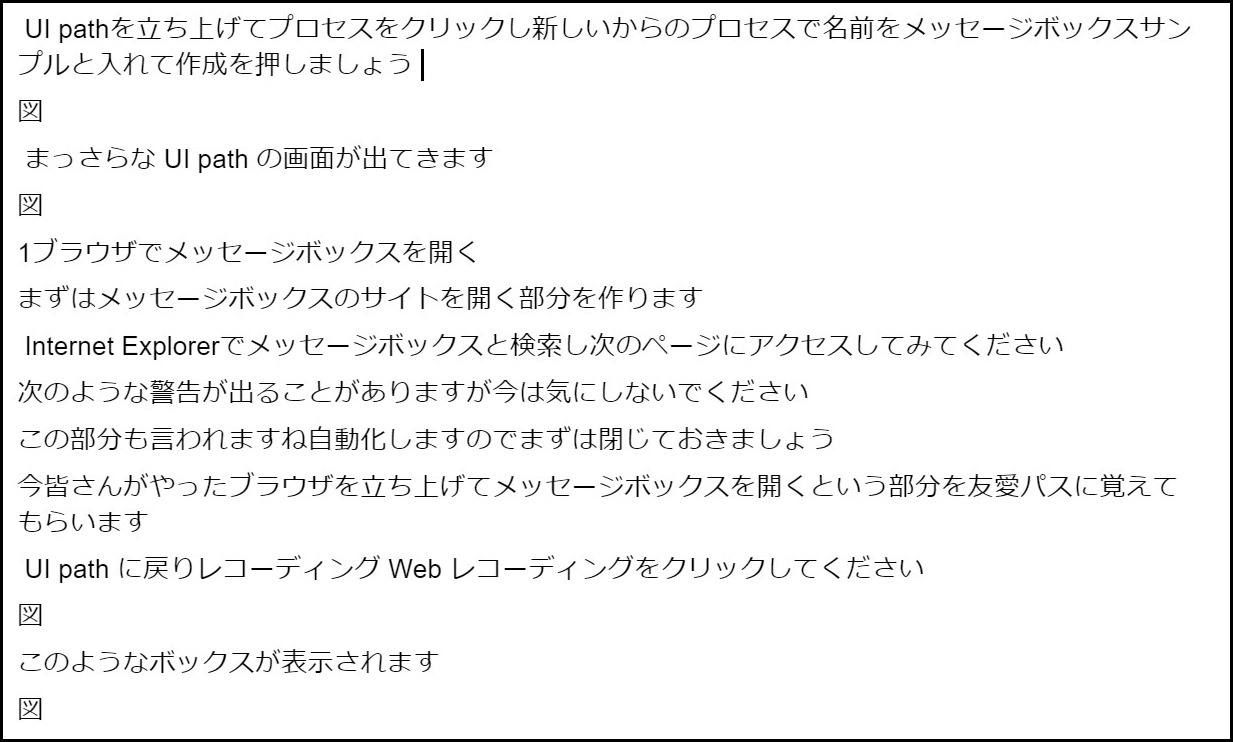
Google ドキュメント上に図・画像を入れてしまうと、その図・画像を取り出すのが難しくなりますので、結果 Word に貼り付けるようにしました。
Wordでは、Webページというファイルの種類で、保存すれば、図だけ連番をつけて取り出せます。
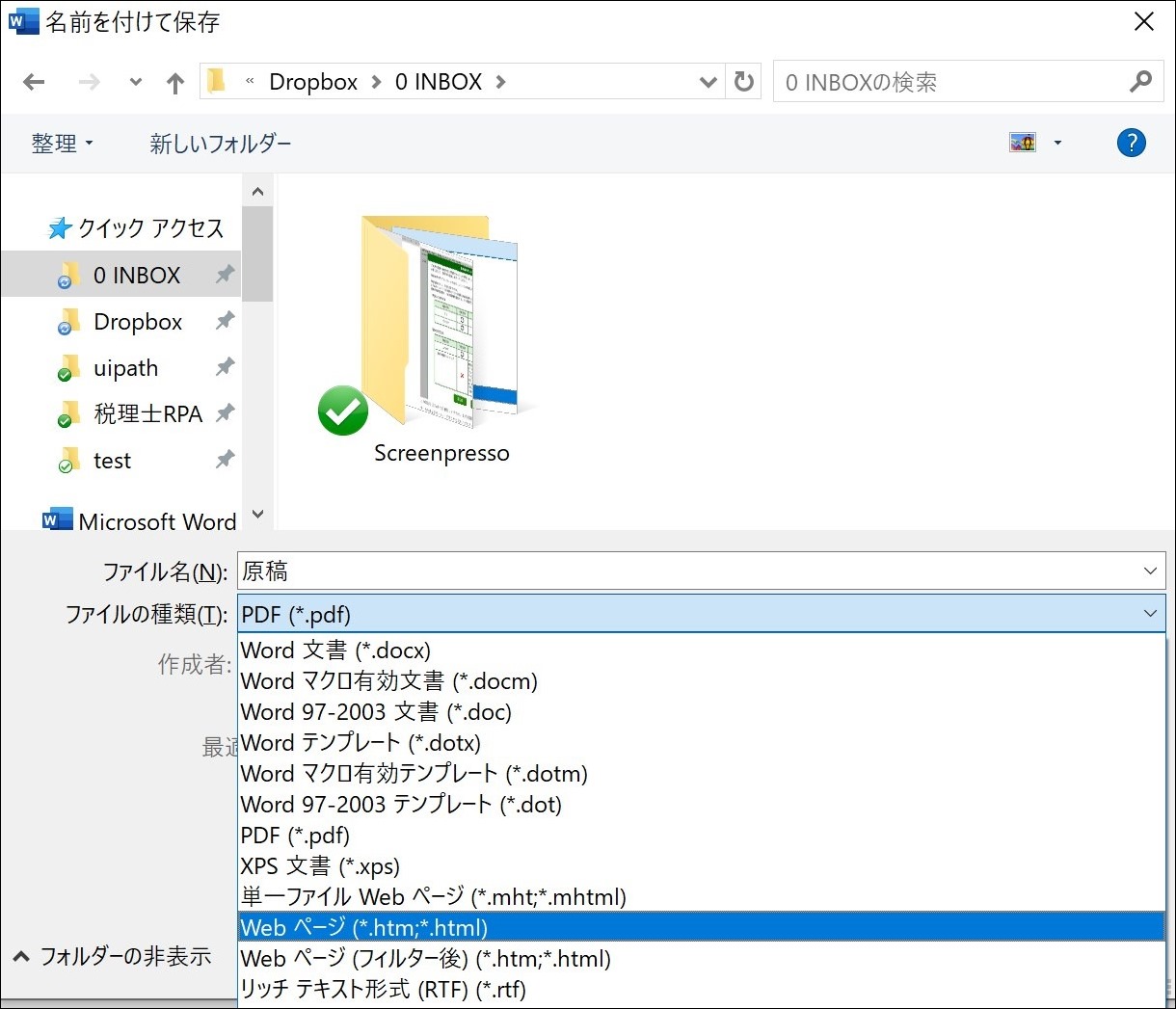 これが本を書くときに、多くの場合必要で、役立つのです。
これが本を書くときに、多くの場合必要で、役立つのです。
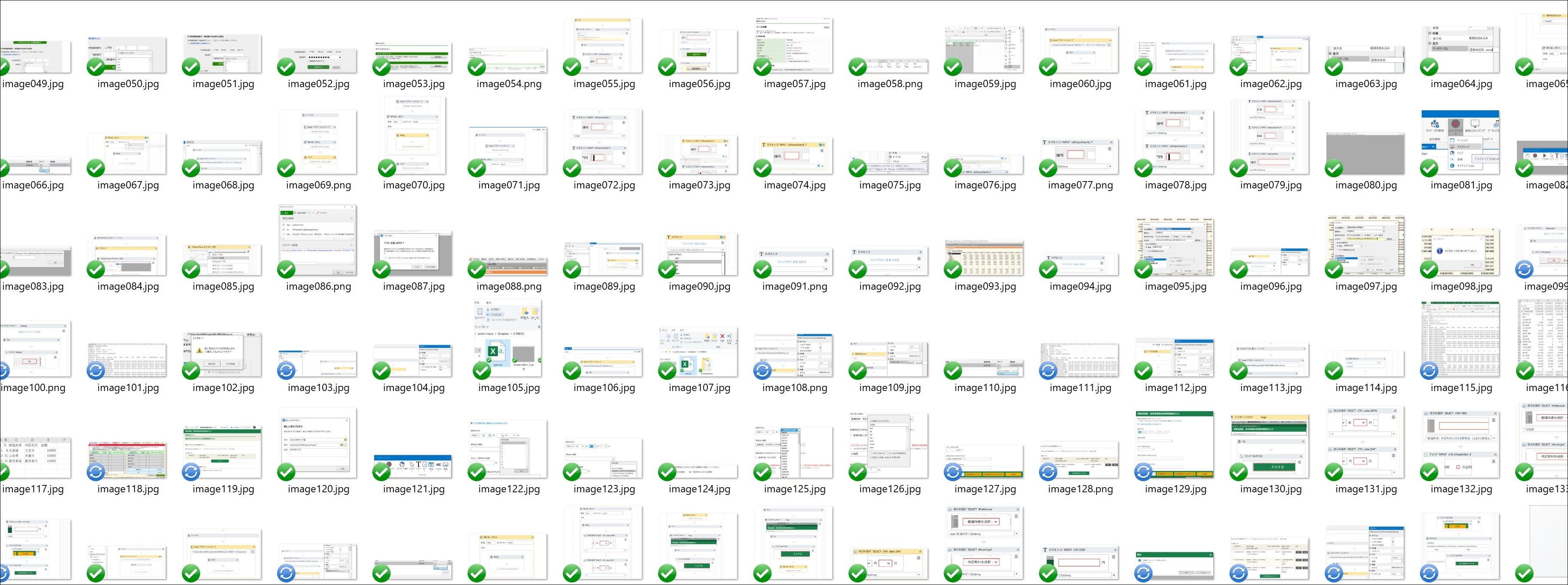
図がない本だとGoogleドキュメントで完結してもいいかもしれません。
Wordのように Google ドキュメントでも見出しを付けて、目次を付けることはできるのですが、やはりWordのほうがやりやすいです。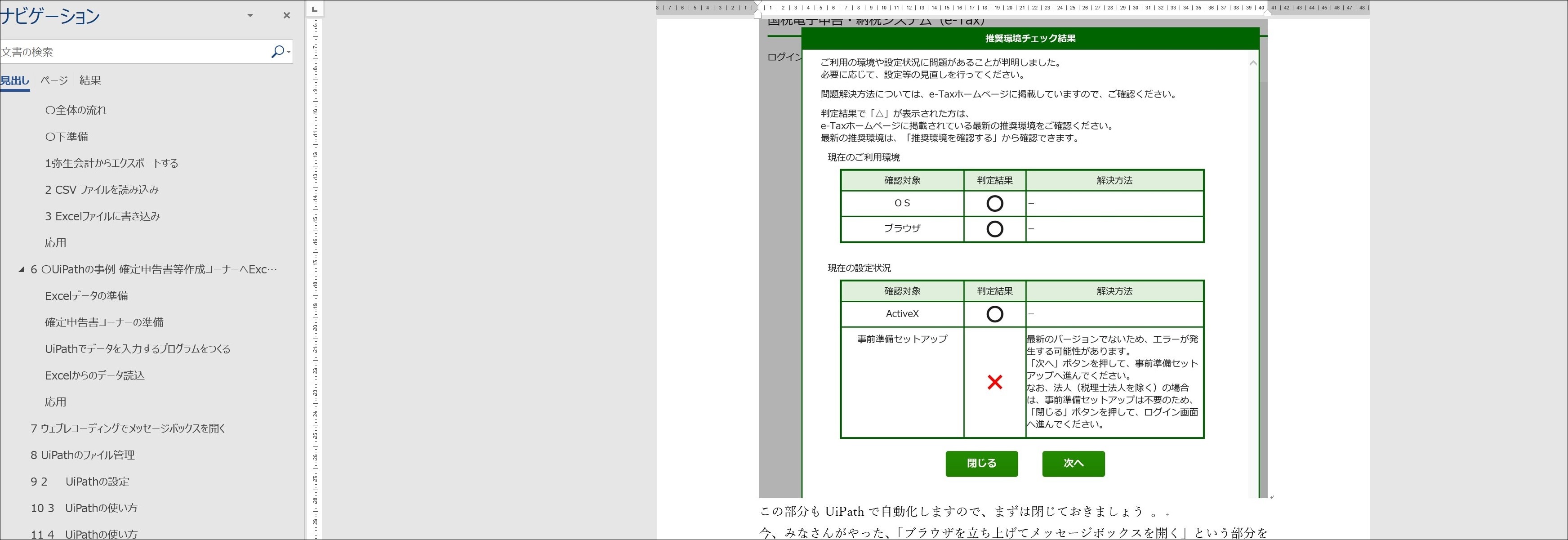
私の特性上、図や画像を使う本が多いので、音声認識入力は無理かなと思っていたのですが、同様に図や画像が多い傾向にあるブログで練習しつつ、なんとかこなせるようになりました。
今日の記事もそうですが。
図・画像をスクリーンショットでつくっておいて、Wordの本文の「図」とあるところに挿入しています。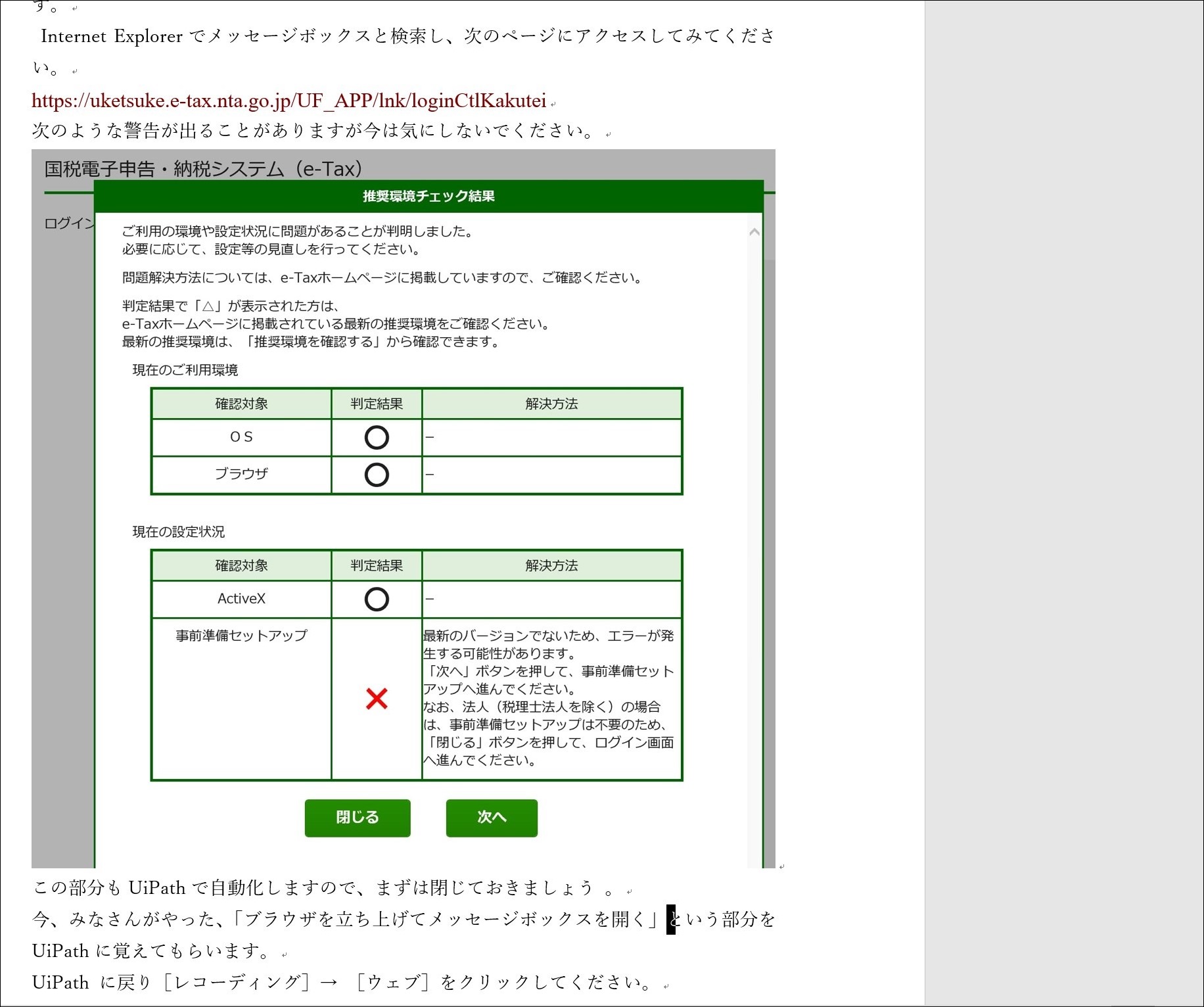
そして最大のデメリットである「音声認識入力後に修正をせざるを得ない」ということ。
音声認識入力して、でき上がるというわけにはいきません。
どうしても最後の調整は必要です。
これは、すぐ修正することで解決しています。
たとえば、その日に2時間本を書く時間があったら、音声認識入力するのは1時間半でやめ、残りの30分で修正をして、その日のうちに修正まで完結したほうがやりやすいです。
音声認識入力した後に時間が経ってしまうと、余計に修正が大変になります。
時間がたたないうちであれば 、自分の中にどう話したかというのが残っているものです。
音声認識入力結果を目で見ていますので、そのときにこう間違ってるなというのが残っていることもあります。
もちろん、音声認識結果がかなり間違っている場合はその場で修正したほうが効率的です。
自分の話し方でうまく認識されないときもありますので、その都度その話し方を修正し、音声認識入力に適した話し方をトレーニングできます。
これができるのもPCのGoogleドキュメントで音声認識入力をするメリットです。
音声認識入力で本を書くメリット
音声認識入力で本を書くメリットは何といってもそのスピード。
以前、記事にも書いたとおり音声認識入力したからといって速く書けるというわけではありません。
音声認識入力は、速く書くことが目的ではない。深く書くことが目的。 | EX-IT
どちらかというと本特有の難しさがあるのです。
(特に私にとっては。ブログに慣れていることもあるのでしょうが)
・書き出し始めるまでが時間がかかる
・分量が多い5万字から10万字
・長期間にわたって書く
といったものが、音声認識入力をすることによって解消されてきた感があります。
完全に音声認識入力で書いている今の本は、私的にはかなりのスピードで書けているところです。
図を入れない本だと、その効果がより見込めます。
長らくキーボードで入力してきたので、音声認識入力は新鮮さがあるというのもその理由かもしれません。
物事を進めるのに新鮮さというのは欠かせないと思うのです。
書くことが進まない、なかなか書けないという方は、音声認識入力を試してみてはいかがでしょうか。
音声認識入力とキーボード入力というバリエーションがあれば、それらを交互に使えばいつでも新鮮さを保つことができます。
■編集後記
大阪マラソン、神戸マラソンは相次いで落選。
いつもながら、メールのタイトルに「落選」と書いてある大阪マラソンには好感が持てます。
今年は、地元宮崎の青島太平洋マラソンだけエントリーすることになりそうです。
先日、エントリーしました。
だいぶ待たされましたが、なんとか。
1日で定員になっていたようです。
アプリ Image Sync
■娘(2歳)日記
ムーミンのニョロニョロが気に入っています。
ああいう、こわいようなかわいいようなのは好きですね。
ぬいぐるみか、フィギュアを買おうか探し中です。
■著書
『税理士のためのプログラミング -ChatGPTで知識ゼロから始める本-』
『すべてをがんばりすぎなくてもいい!顧問先の満足度を高める税理士業務の見極め方』
ひとり税理士のギモンに答える128問128答
【インボイス対応版】ひとり社長の経理の基本
「繁忙期」でもやりたいことを諦めない! 税理士のための業務効率化マニュアル
ひとり税理士の自宅仕事術
リモート経理完全マニュアル――小さな会社にお金を残す87のノウハウ
ひとり税理士のセーフティネットとリスクマネジメント
税理士のためのRPA入門~一歩踏み出せば変えられる!業務効率化の方法~
やってはいけないExcel――「やってはいけない」がわかると「Excelの正解」がわかる
AI時代のひとり税理士
新版 そのまま使える 経理&会計のためのExcel入門
フリーランスとひとり社長のための 経理をエクセルでトコトン楽にする本
新版 ひとり社長の経理の基本
『ひとり税理士の仕事術』
『フリーランスのための一生仕事に困らない本』
【監修】十人十色の「ひとり税理士」という生き方